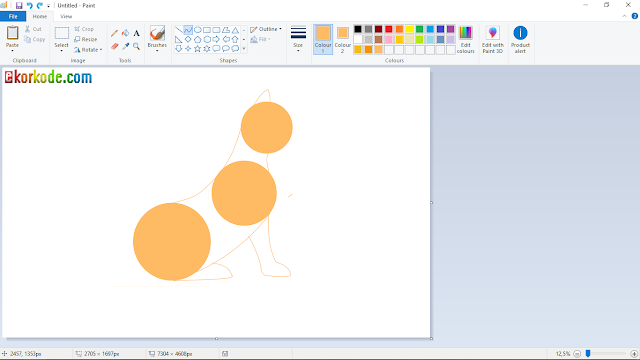Cara Membuat gambar Kucing Menggunakan Aplikasi Microsoft Paint Mudah - Siapa sih yang tidak kenal dengan salah satu Software bawaan yang hampir setiap pengguna Komputer ber-OS windows mengetahuinya.
Yap, benar aplikasi tersebut adalah
Microsoft Paint.
PAINT menjadi program yang digandrungi para anak-anak, remaja, bahkan dewasa ketika lelah dalam
mengerjakan tugas, artinya PAINT menjadi tempat pelampiasan atau sekedar mengisi waktu ketika sobat berada di
lab komputer,
dirumah, atau dimanapun.
Menggambar menjadi kegiatan menantang jika menggunakan Komputer. Disamping tidak harus punya skill khusus seperti pelukis, menggambar menggunakan komputer juga bisa dibilang mudah-mudah ribet, cukup melihat
tutorial di
Blog ataupun
Youtube.
Banyak orang memandang sebelah mata Aplikasi bawaan Windows ini bahkan sebenarnya aplikasi ini bisa digunakan untuk
mengedit Foto,
membuat Denah,
Menggambar Objek 2D dan masih banyak lagi tapi hanaya bermodalkan PAINT.
Menggambar menggunakan PAINT adalah suatu kegiatan menggambar yang sangat menantang, pasalnya fitur yang ada hanyalah fitur-fitur dasar dibandingkan dengan
Adobe Illustrator/ Corel Draw yang memiliki segudang fitur komplek.
Bagian menantangnya ialah bagaimana kita memanfaatkan sedikit fitur itu untuk membuat Objek gambar yang menarik.
Di Ekorkode.com ini saya akan memberikan salah satu tutorial simpel menggunakan Paint untuk menggambar Objek hewan yaitu Kucing.
Langkah-langkah Membuat Gambar Kucing menggunakan Paint
$ads={2}
Langkah 1: Buka Paint, klik
Resize ubah
By menjadi
Pixel, atur menjadi
7300 x
4600,
OK.
 |
| Atur Size |
Langkah 2: Mulai Buat 3 lingkaran berisi warna coklat/kuning.
 |
| Mulai dengan 3 lingkaran |
Langkah 3: Hubungkan Tiap ujung Lingkaran sampai terbentuk Kucing.
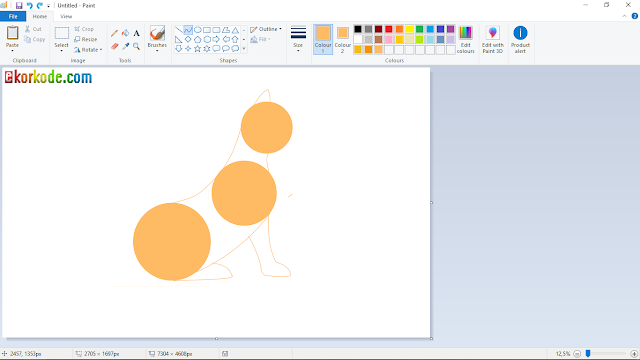 |
| Tarik garis, dan tambah kaki |
Langkah 4: Jangan Lupa tambahkan Ekor.
 |
| Jangan lupa ekor |
Langkah 5: Lalu Fill Color (isi dengan warna).
 |
| Blok dengan warna |
Langkah 6: Tambahkan bagian Hidung dengan shape segi 6.
 |
| Tambnahkan Hidung |
Langkah 7: Letakan Pada posisi yang pas.
 |
| Pasangkan sesuai kemiripan |
Langkah 8: Tambahkan lingkaran berisi Hitam sebagai mata.
 |
| Tambahkan efek bayangan dan Mata |
Langkah 9: Tambahkan Pengikat Hiasan Leher Kucing.
 |
| Tambahkan kalung |
Langkah 10: Beri Warna + Rapikan Pengikat Hiasan Lehernya.
 |
| Rapikan |
Langkah 11: Jangan Lupa berikan Lonceng biar tambah menarik.
 |
| Tambah lonceng |
Langkah 12: Berikan Warna Coklat Pada Hidungnya.
 |
| Hasil akhir |
SELESAI & Simpan
Bagaimana Mudah sekali bukan? Hasilnya pun Bagus asalkan benar dan rapi dalam membuat garisnya, tak kalah dengan hasil buatan Corel Draw ataupun Photoshop.
Kalau saat mewarnai semua layar berubah, itu artinya ada garis yang tidak tertutup sempurna, kalian bisa Undo (Ctrl+Z) atau Redo (Ctrl+Y) kemudian cari dan tutup garis yang masih terbuka.